
Il 18 Aprile 2018 è stata rilasciata la release di Lubuntu 18.10 nome in codice Cosmic Cuttlefish con supporto di 9 mesi, fino a luglio 2019, distribuzione leggera per computer datati. Per coloro che hanno già installato sul proprio computer una release precedente possono aggiornare la nuova versione attraverso i canali ufficiali. Per coloro i quali volessero provare Lubuntu per la prima volta, vediamo in questa guida l’installazione del sistema operativo da zero. La prima cosa da fare è procurarsi una copia di Lubuntu 32/64 bit. Scarichiamo il dvd di installazione dal sito ufficiale da QUI. Fatto questo vediamo come procedere.
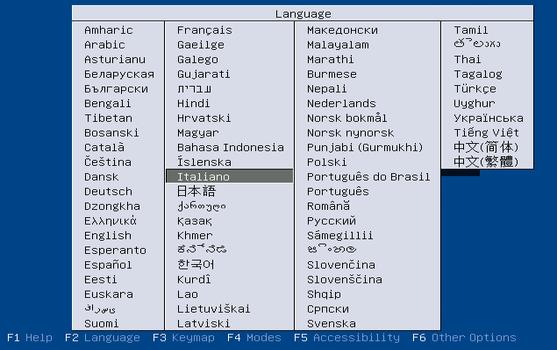
Impostare il computer in fase di Boot da cd-rom. Inserire cd nel lettore e riavviare il computer, attendere il caricamento del software e ti troverai un immagine come quella sopra: In questa prima immagine è possibile scegliere la lingua italiana con le frecce sulla tastiera.

In questa release Lubuntu 18.10 a cambiato look, noi ci occuperemo dell'installazione, pertanto una volta scelto la lingua e di installare Lubuntu ci verrà mostrata la fase successiva come in figura.
1 ) Non dobbiamo fare altro Avanti.
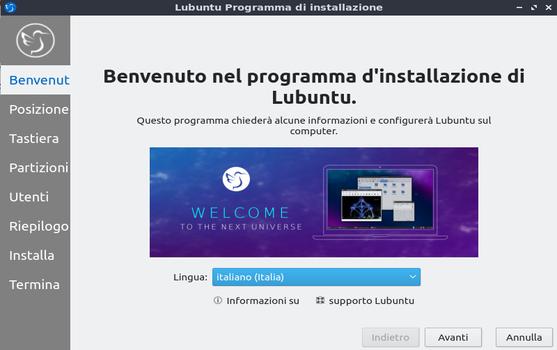
In questa schermata ci viene dato il benvenuto nella fase dell’installazione guidata di Lubuntu, Avanti.
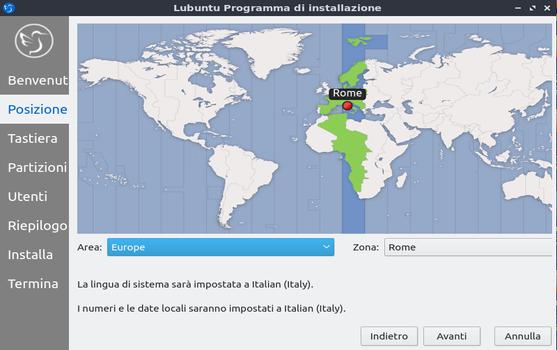
Scegliamo la località ( Roma ) > Avanti.

Controlliamo che la tastiera sia impostato nel nostro caso italiana e proseguiamo > Avanti.

Attenzione: la presente immagine sarà mostrata solo nel caso che sul vostro computer non sia presente nessun altro sistema e ci vengono proposte 3 opzioni. vediamole in dettaglio:
La prima è utile per cancellare l’intero disco dai vecchi dati e installare la release 18.10, o nel caso la stessa non è perfettamente funzionante.
Nella seconda opzione ci viene proposto il partizionamento manuale è quella alla quale bisogna prestare maggiore attenzione soprattutto da coloro che dispongono già di altro sistema operativo (Windows XP) installato, poiché in tal caso verrà cancellato l'intero disco compreso il sistema operativo Windows esistente (scelta da evitare in caso vi trovate in questa condizione.).
La terza cifrare i dati (scelta sconsigliata perché in caso di blocco del sistema i dati sarà difficile recuperare, e quindi persi per sempre). Se non è presente nessun altro sistema operativo sul nostro computer, su cancella disco avanti.

Utenti: ora ci viene richiesto di inserire le informazioni personali (nome utente e password) che ci verranno richiesti al primo accesso al sistema al termine dell'installazione. La password ci verrà invece richiesta ogni qualvolta dobbiamo installare, aggiornare o modificare il sistema.
Accedere automaticamente al sistema senza chiedere la password, lasciamo in bianco.

Riepilogo:prima di cancellare l'intero disco ci viene visualizzato comunque un messaggio, anche in assenza dei dati sul disco, il programma installazione ci avverte che gli stessi se presenti verranno cancellati e andranno persi per sempre.
Nel nostro caso procediamo cliccando su installa adesso.

Attendiamo il messaggio che la fase di installazione si concluda ( vedi immagine seguente ) e riavviamo il computer. Siamo pronti per l'utilizzare la nuova release di Lubuntu 18.10 in codice Cosmic Cuttlefish con il supporto di 9 mesi, fino a fine luglio 2019.

Cliccare su fatto.

Al riavvio, Password e Invio. Buon divertimento!!!!!!



















